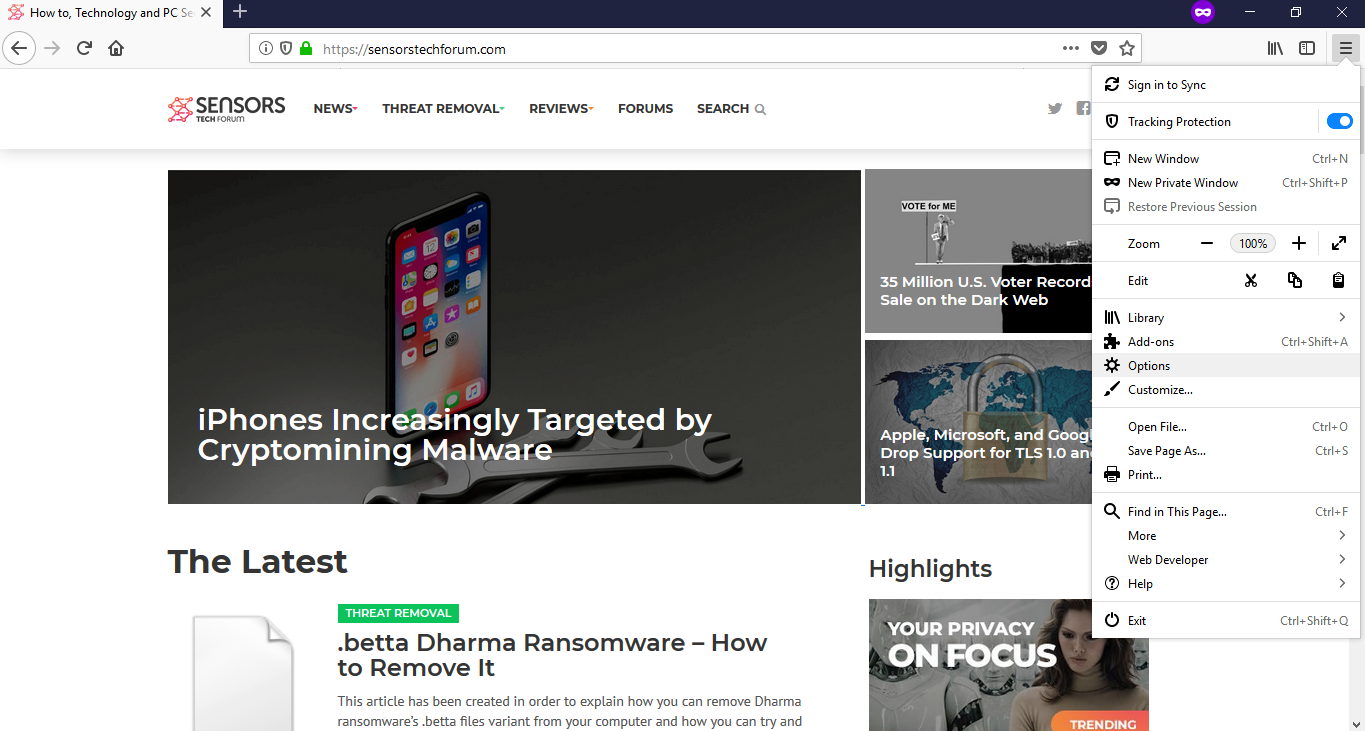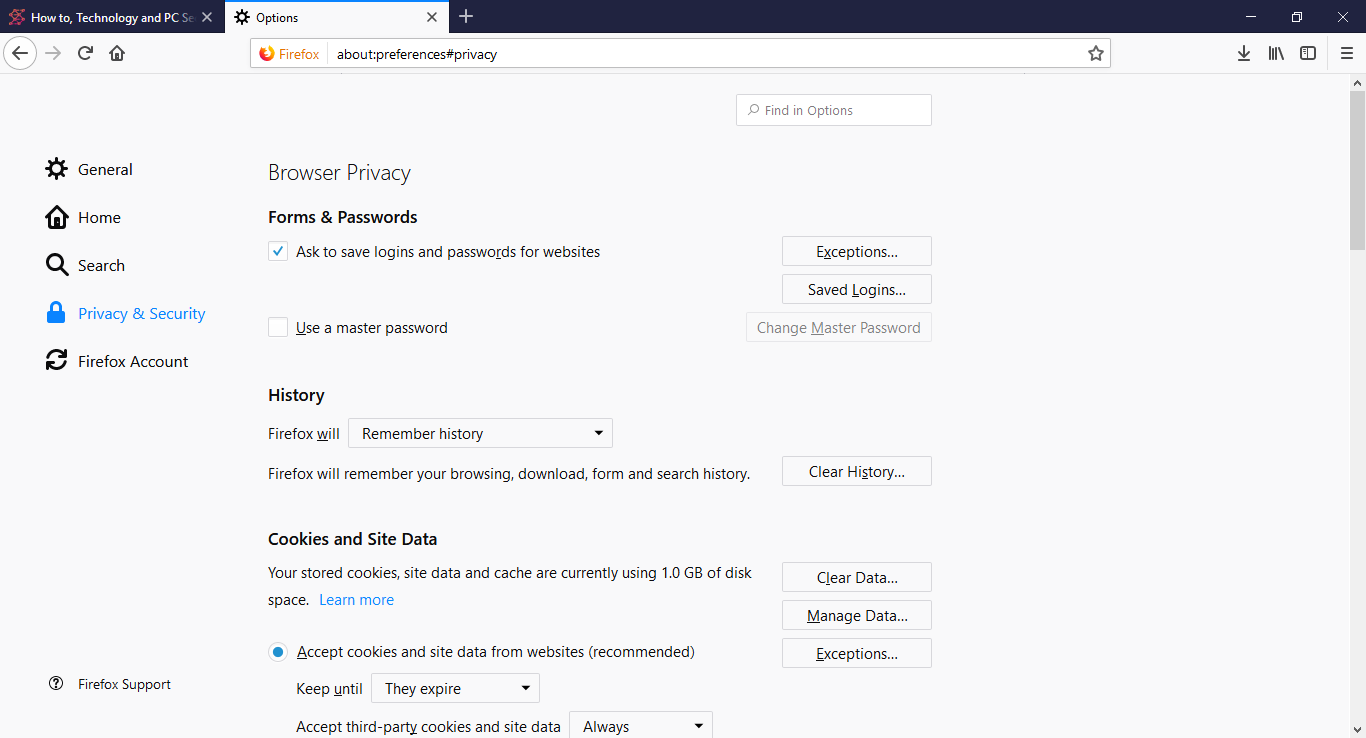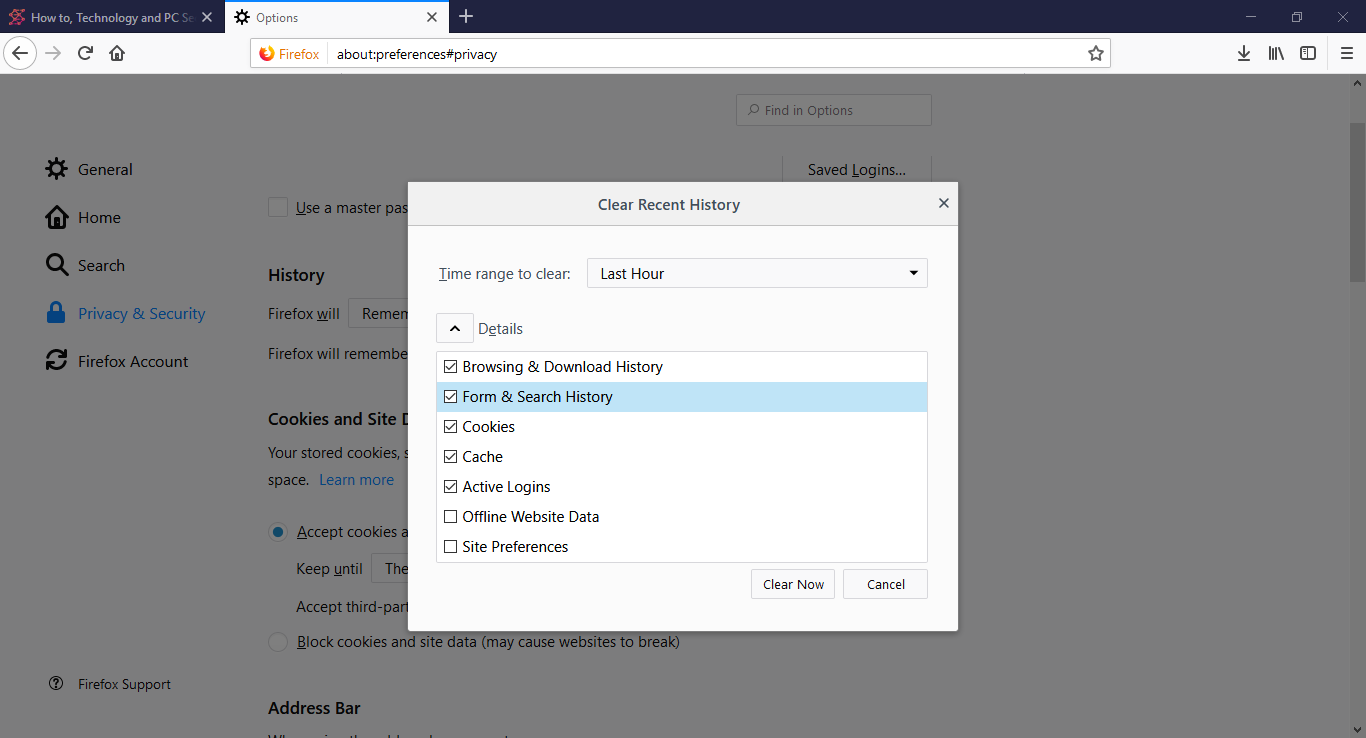Limpar o cache, cookies e histórico sobre Mozilla Firefox é uma tarefa fácil quando seguindo nossas instruções. Estas medidas irão permitir que você remover qualquer informação excessiva, dados de lixo e liberar espaço em disco.
Degrau 1: Acessando a página de Opções
Todas as versões modernas do Mozilla Firefox navegador usar o projeto recém-simplificado. Para acessar a página de configurações, navegue para a Abrir menu no canto superior direito do navegador e clique no opções ícone.
Degrau 2: Objetivo da página Opções
Isto irá abrir a página apropriada de onde você precisará navegar para o Privacidade e segurança aba. Ele permite que você configurar as opções relacionadas com a forma como o Mozilla Firefox lida com várias formas, senhas e armazena informações de usuário. O layout da página é destinada a diferenciar entre os diferentes tipos de dados, colocando-os em separadores separados de estilo parágrafo horizontais.
Degrau 3: Limpar o cache de Armazenado, Cookies e histórico
Mozilla Firefox permite que você configure a maneira como o navegador web vai se lembrar da história de interação. Por padrão, debaixo de Firefox vontade selector a opção será “Lembre-se da história”. Este seletor permite que você defina as seguintes instruções de comportamento:
- Lembre-se da história
- Nunca lembrar a história
- Usar configurações personalizadas para a história
abaixo dela, há a Limpar histórico botão que permite que você se envolver com a função de histórico limpo. Há duas configurações possíveis que podem ser modificados:
- Intervalo de tempo a clara - Última hora, últimas duas horas, últimas quatro horas, hoje e tudo.
- detalhes - Esta lista menu drop-down permite aos usuários selecionar o tipo história pode ser excluído. As opções padrão são os seguintes:navegação & histórico de downloads, Formato & histórico de busca, biscoitos, cache e ativos logins. As escolhas adicionais que podem ser feitas incluem dados website desligada e Preferências do site.
Para limpar completamente o Mozilla Firefox de qualquer cache, cookies e histórico, selecionar Tudo no “Intervalo de tempo a clara” e verificar todos os tipos de dados no menu drop-down. Ao clicar no Limpe Agora botão a ação será concluída. Para terminar com sucesso a operação, fechar o navegador web e, em seguida, abra-o novamente.